Installazione e configurazione VestaCP su Debian, Ubuntu, CentOS

Qui arriviamo a una delle parti principali creazione di un server domestico. Installazione e configurazione di un pannello di controllo di hosting gratuito - VestaCp. Questa opzione è più adatta per la maggior parte degli amministratori inesperti. Con questa soluzione puoi gestire facilmente un gran numero di siti con una normale connessione Internet.
VestaCp è uno dei più facili da usare e installare, mentre il pannello è distribuito gratuitamente con le funzionalità di base. A pagamento, è possibile acquistare solo componenti aggiuntivi minori per la comodità di utilizzo del pannello. In questo articolo, ti guiderò attraverso il processo di base di installazione e configurazione di un pannello di hosting.
Il processo stesso avviene automaticamente, con l'aiuto di uno script, viene installato tutto il software necessario. L'installazione di VestaCp è simile sulla maggior parte dei sistemi operativi supportati dai suoi sviluppatori. Questi sistemi includono: Debian, Ubuntu, RHEL/CentOS. Per prima cosa, facciamo conoscenza con questo programma.
Il contenuto dell'articolo:
- Requisiti di sistema e sistema operativo supportato
- Installazione di VestaCp su Debian, Ubuntu, CentOS
- Download del programma di installazione dello script
- Esecuzione dell'installazione di vestacp
- Finestra di accesso al pannello
- Pagina principale del pannello di controllo
- Impostazione della lingua russa
- Conclusione
Requisiti di sistema e sistema operativo supportato

Il pannello di controllo dell'hosting Vetsacp è stato creato da sviluppatori russi ed è stato aggiornato attivamente per tutta la sua esistenza.
Caratteristiche distintive: requisiti minimi di sistema, distribuzione open source, facile da installare. Oggi Vestacp è installato sui seguenti sistemi operativi supportati: Ubuntu da 12.04 a 16.04, RHEL/CentOS 5, 6, 7, Debian 6, 7, 8, 9, 10, 11.

Requisiti minimi di sistema necessari per lavorare comodamente con il pannello:
- RAM: per prestazioni ottimali, è necessario circa 1 GB.
- Processore con una frequenza di clock di 2 GHz.
- HDD almeno 20 GB, più è meglio.
- Si noti che l'installazione viene eseguita su una versione supportata pulita del sistema.

Installazione di VestaCp su Debian, Ubuntu, CentOS

Se hai familiarità con l'intero processo di installazione e la preparazione preliminare. Usa il seguente cheat sheet.
Vedi l'immagine qui sotto:


Bene, andremo oltre, puoi installare utilizzando la console o da remoto tramite il programma Putty. È necessario eseguire i comandi necessari con i diritti del superutente root.
Ricorda: non preconfigurare il sistema, in particolare l'ora del sistema. Ciò potrebbe interrompere l'installazione dei componenti dell'applicazione.
Per iniziare, esegui i seguenti comandi: apt-get upgrade e apt-get updete per aggiornare i componenti del sistema alle versioni più recenti.
Download del programma di installazione dello script
È possibile eseguire il comando di download in due modi utilizzando i seguenti comandi tra cui scegliere.
wget http://vestacp.com/pub/vst-install.sh
o
curl -O http://vestacp.com/pub/vst-install.sh
Non puoi scaricare il programma di installazione nel secondo modo, quindi devi installare curl con il seguente comando:
apt-get install curl
Al termine del download dello script di installazione, verrà visualizzato quanto segue:

Esecuzione dell'installazione di vestacp
Il passaggio successivo consiste nell'eseguire lo script e l'installazione del pannello si avvierà automaticamente. La tua partecipazione a questo processo non è richiesta, lo script eseguirà tutti i passaggi per te. Durante il processo, verranno caricati tutti i componenti e i programmi necessari del server web. Digita il seguente comando:
bash vst-install.sh
Successivamente, verrà visualizzata una finestra di conferma per l'installazione dei componenti necessari e la specifica delle impostazioni preliminari:
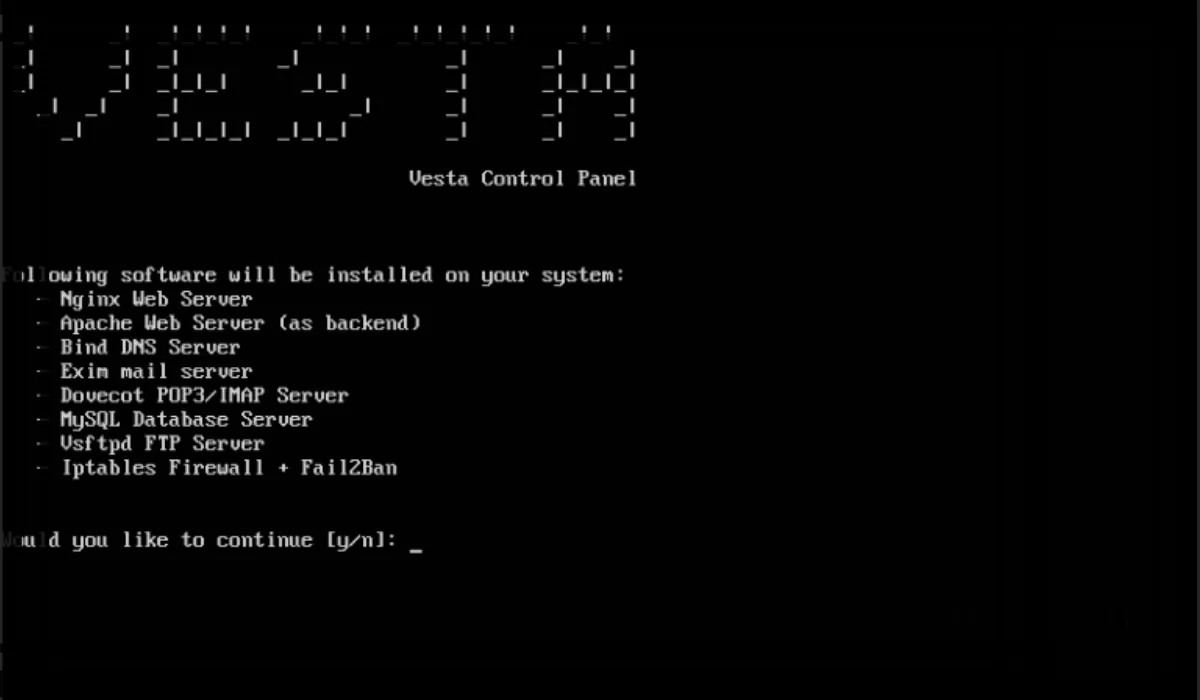
Quindi inserisci il tuo indirizzo email valido:

Inserisci il tuo nome host:

Attendere il completamento dell'installazione di tutti i componenti software di Vestacp. Il processo richiederà circa 15 minuti del tuo tempo. Al termine dell'installazione del pannello VestaCp.
Il programma ti informerà immediatamente di questo e visualizzerà le informazioni necessarie per entrare sullo schermo. Questi dati verranno inviati anche alla tua casella di posta, che hai indicato sopra.

Finestra di accesso al pannello
L'accesso al pannello VestaCp è disponibile tramite qualsiasi browser conveniente per te. Ti dirò un segreto che anche attraverso un normale smartphone). Nella barra degli indirizzi del browser, inserisci i dati che hai ricevuto dopo l'installazione del pannello, ad esempio: https://il tuo ip o dominio:8083. Questa è la prima riga, come indicato sopra nell'immagine.
Vedrai un avviso di sicurezza, sembra dovuto a: un certificato di sicurezza non firmato creato dal sistema. Basta aprire la scheda "Avanzate" e andare al sito.
Nella finestra di accesso al pannello, inserisci le informazioni che hai ricevuto in precedenza. Di solito il login predefinito è admin, la password è quella che il programma ti ha fornito nella fase precedente.


Pagina principale del pannello di controllo
Vedrai la finestra principale, il pannello Vestacp. I controlli necessari si trovano nella parte superiore della finestra. Questi includono:
- UTENTE - sezione di gestione dell'account utente.
- WEB: creazione di nomi di dominio e sottodomini, nonché certificati.
- DNS: configurare i servizi e i server DNS appropriati.
- MAIL - gestione degli account di posta.
- DB - creazione e gestione dei database del sito.
- CRON - Crea e gestisci programmi di lavoro con Cron.
- BACKUP - gestione delle copie di backup dei file del server.
Il pannello ha anche schede aggiuntive.:
- Pakcages - Gestisci i pacchetti installati.
- Ip - assegna e configura ip.
- Grafici: vari grafici visivi delle prestazioni del server.
- Statistiche: statistiche mensili sull'utilizzo delle risorse di sistema.
- Registro: un registro delle azioni recenti.
- Aggiornamenti: aggiornamento del software del pannello di hosting e dei server, puoi disabilitarlo qui.
- Firewall: impostazioni del firewall.
- Server: configurazioni del software del server per ottimizzare o riavviare i componenti del server necessari.
Impostazione della lingua russa
Inizialmente, il pannello viene visualizzato in inglese, che può essere facilmente modificato in russo o in qualsiasi lingua supportata dagli sviluppatori. Per cambiare, puoi utilizzare la scheda "amministratore" nell'angolo superiore dello schermo o la sezione "Utente", quindi fare clic su "Modifica".

Scorri un po' la pagina e clicca sulla selezione della lingua:

Quindi, alla fine della sezione, salva le tue impostazioni. Ora il pannello di hosting Vestacp è completamente funzionante e pronto per ulteriori lavori.
Conclusione
Ora sai quanto è facile installare Vestacp. Ti consiglio di familiarizzare a fondo con ogni sezione del pannello di hosting. Ora questo è il tuo frutto, che deve essere trattato con cura. Se hai bisogno di disabilitare l'aggiornamento di Vestacp, puoi farlo andando alla scheda "Aggiornamenti".
Nei seguenti articoli, puoi leggere un esempio di creazione di un server domestico per un sito web e installare Debian 8.5 per questo scopo. E proverò anche nel prossimo futuro a scrivere articoli sull'installazione di PHP7 e possibilmente MariaDB su questo pannello. Segui il sito per gli aggiornamenti.
Leggendo questo articolo:
Grazie per aver letto: AIUTO SEO | NICOLA.TOP










Grazie mille!) L'ho installato, grazie a te non ho avuto problemi a installare Vestacp e configurarlo. Tutto è dipinto in dettaglio e chiaramente!) Autore ben fatto) Il tuo articolo ha aiutato molto =)
Ciao Liscio. Grazie mille per il tuo feedback. Sono molto contento che l'installazione e la configurazione di Vestacp siano andate a buon fine. Ora puoi scaricare in sicurezza il sito e iniziare a lavorarci. Grazie ))))
Buon suggerimento, per l'amministrazione intelligente di più siti. Dopotutto, Vestacp è un buon assistente, anzi direi la mano destra per qualsiasi amministratore.Per me, il pannello Vestacp è migliore di qualsiasi altro programma di hosting simile, in quanto è facile da usare e da installare. Personalmente consiglio questo hosting programma. È anche positivo che questo programma abbia una lingua russa, il che dimostra ulteriormente che è il migliore nel suo genere. È vero, ha pagato componenti minori, ma penso che sia facoltativo.
Julia, ciao) ti correggo un po'! VestaCp è un pannello di controllo di hosting gratuito. Non è necessario pagare per questo, ma se hai bisogno di vantaggi aggiuntivi, allora sì, puoi acquistarli. Ma in generale non ce n'è bisogno. Oltre all'aggiornamento dei pacchetti di sistema, non vengono effettuate impostazioni. Puoi trovare queste informazioni sul sito ufficiale di VestaCp. Dalla mia esperienza, posso dire! La correzione dell'ora di sistema, comporta il mancato caricamento di alcuni componenti del quadro quando è installato. Il che porta all'inoperabilità del server e se si installa secondo le istruzioni. Il pannello stesso effettua le modifiche necessarie e tutto va bene. Buona fortuna a te)
Si può solo ringraziare l'autore dell'articolo per aver mostrato tutto in una forma comprensibile e accessibile. Penso che molti amministratori alle prime armi debbano leggerlo e utilizzare le informazioni in esso contenute.
Informazioni molto utili. Ho ancora più possibilità di studiarlo e applicarlo nella mia vita. E poi puoi spiegare ai tuoi amici e colleghi. Grazie a tutti…..
Grazie all'autore per la descrizione dettagliata e dettagliata delle azioni! Non esiterò e userò questo articolo come istruzione, consiglierò un amico, come amministratore alle prime armi, sono molto contento che il programma sia domestico e che ci sia sempre più fiducia in un programma del genere.
Ciao! L'installazione e la configurazione di Vesta CP su Debian, Ubuntu, CentOS è una gestione di hosting gratuita. Durante l'installazione, non preconfigurare il sistema e l'ora di sistema, ciò potrebbe interrompere il funzionamento dei componenti. Buona fortuna !
Molto giustamente notato !!) Grazie)